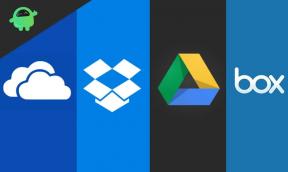Fix: Windows kan inte slutföra extraktionsfelet
Miscellanea / / August 04, 2021
Annonser
Zip-filer är ett effektivt sätt att komprimera och lagra flera datafiler som en enda datafil. I ett Windows-system stöter vi ofta på zip-filer eftersom de kan användas för att överföra ett stort antal filer säkert från en enhet till en annan via ett online- eller offline-läge. Men ibland möter Windows-användare fel när de försöker extrahera en zip-fil. Två av de vanligaste felen som de flesta användare stöter på här är "Windows kan inte slutföra extraktionen" och "Den komprimerade (zippade) mappen är ogiltig."
Endera av dessa två fel eller någon variation av dem är ganska irriterande för alla Windows-användare. Om du står inför liknande problem när du försöker extrahera en zip-fil på ditt system, kommer den här artikeln att hjälpa dig. Här har vi inkluderat de bästa möjliga sätten att lösa eventuella zip-extraktionsrelaterade fel. Så utan vidare, låt oss gå in på det.

Sidans innehåll
-
1 Hur fixar Windows inte kan slutföra extraktionsfelet?
- 1.1 Använd ett tredjepartsprogram:
- 1.2 Ställ in destinationsplatsen korrekt:
- 1.3 Ändra filplats:
- 1.4 Gör banan kortare än 260 tecken:
- 1.5 Konfigurera Windows så att det går längre vägar:
- 1.6 Ladda ned filen igen:
- 1.7 Hämta filen från en annan källa:
Hur fixar Windows inte kan slutföra extraktionsfelet?
Flera lösningar för extraktionsrelaterade fel nämns här. Försök bara en lösning efter den, och en av lösningarna ska lösa ditt problem.
Annonser
Använd ett tredjepartsprogram:
Även om det inbyggda zip-extraktionsprogrammet är utmärkt och gör jobbet i de flesta fall är det fortfarande inte det bästa. Det är bäst att använda ett dedikerat program som möjliggör filextraktion och komprimering tillsammans med ytterligare funktioner. Det finns flera sådana program där ute, men särskilt två program har varit ganska populära i denna kategori. För det första har vi Winrar, ett program som har varit standardvalet för filextraktion eller komprimering för många Windows-användare genom åren. För det andra har vi Winzip, vilket är ett annat val du kanske vill överväga. Det är ett prisbelönt program, och funktionerna i detta program är oöverträffade i denna kategori.
Ladda bara ned och installera en av dessa applikationer och försök med extraktionsprocessen igen. Om du fortfarande stöter på felmeddelandet, gå till nästa lösning som nämns nedan.
Ställ in destinationsplatsen korrekt:
När du packar upp eller extraherar en zip-fil, ber programmet om en destinationsplats för att lagra den uppackade filen. Om du inte är administratör för ett system och du inte har behörighet att komma åt varje plats, kontrollera om den plats du har valt som destinationsplats är tillgänglig eller inte. Om du inte är säker på det, ställ bara in destinationsplatsen till något som du kan komma åt i systemet.
Om det inte heller löste problemet att ändra destinationsplatsen, försök nästa lösning.
Ändra filplats:
I vissa fall kan människor bli av med detta fel genom att helt enkelt ändra zip-filens plats. Flytta zip-filen du vill extrahera till en annan plats (kanske till skrivbordet) och försök sedan med extraktionsprocessen från den platsen. Se bara till att du har full åtkomst till platsen där du har flyttat zip-filen.
Annonser
Om du fortfarande ser ett felmeddelande när du försöker extrahera zip-filen, gå till nästa potentiella lösning som nämns nedan.
Gör banan kortare än 260 tecken:
Det finns ett särskilt fel, "Filnamnet / filerna skulle vara för långa för destinationen", som dyker upp när zip-filen har en fil som har ett långt namn, eller kanske filen innehåller flera undermappar inuti Det. Windows Explorer kan inte stödja en sökväg som är längre än 260 tecken, och det visas ett fel när du försöker extrahera en sådan fil som kan resultera i en lång filsökväg.
Det finns en väg runt det. Du kan använda ett tredjeparts extraheringsprogram för att öppna zip-filen och säkert extrahera delar av den lagrade komprimerade data inuti den. Du kan selektivt välja vilka delar du vill extrahera till en viss plats och sedan extrahera resten till en annan plats. Du kan till och med byta namn på filerna eller mapparna i zip-filen med tredjeparts extraheringsprogram.
Om du har problem med lösningen kan du prova nästa lösning som nämns nedan så att Windows Explorer kan stödja långa banor.
Annonser
Konfigurera Windows så att det går längre vägar:
Du kan justera runt i Windows-registret så att Explorer kan stödja långa banor. Detta löser ditt problem med ett långt filnamn i din zip-fil.
- Tryck på Windows-tangenten + R så öppnas dialogrutan Kör.
- Ange “regedit” här och klicka på Ok.
- Navigera till “HKEY_LOCAL_MACHINESYSTEMCurrentControlSetControlFileSystem” i Registerredigeringsfönstret.
- Dubbelklicka på "LongPathsEnabled" i den högra rutan.
- Här ändrar du värdedata till 1 och klickar sedan på Ok.
- Slutligen starta om datorn och det startar om din utforskare.
Försök nu extrahera din fil igen. Om felet visade sig för ett längre filnamn skulle det fixas nu. Men om du fortfarande ser någon form av extraktionsfel, är problemet definitivt med filen.
Ladda ned filen igen:
Öppna webbsidan igen varifrån du laddar ner den problematiska zip-filen och laddar ner den igen. Detta kan hjälpa till med ditt fall som ibland när du laddar ner en fil, och det kan finnas ett korruptionsproblem. Om filen är skadad internt finns det inget du kan göra för att extrahera den. Du har bara möjlighet att ladda ner filen igen från samma plats.
Om du fortfarande stöter på felet under extraktion, överväg sedan den slutliga lösningen som nämns nedan.
Hämta filen från en annan källa:
Eftersom nedladdning av filen inte löste ditt problem bör du överväga att kanske källan är problemet. Webbsidan från vilken du hämtar filen kan också vara problematisk. Försök ladda ner filen från en annan källa, kanske en annan webbsida, och försök sedan extrahera processen igen. Det borde fungera den här gången.
Det här är allt man kan göra för att fixa Windows kan inte slutföra extraktionsfelet. Om du har några frågor eller frågor om den här artikeln kan du kommentera nedan och vi återkommer. Se också till att kolla in våra andra artiklar om Tips och tricks för iPhone,Android tips och tricks, PC-tips och tricksoch mycket mer för mer användbar information.
Annonser Det är ofta bra att uppdatera Windows 10 med den senaste tillgängliga versionen, eftersom det ger massor av fel...
Annonser Ett vanligt fel i Google Chrome som kretsar kring olika användare idag är "Dns_Probe_Finished_No_Internet"...
Annonser Windows har ett inbyggt verktyg som heter System File Checker eller SFC som skannar igenom hela...